PCからLINEにログインする方法とできない時の対処法
- 2017/7/13
- LINE

LINEにPCからログインする方法とできない時の対処法
PC版LINEには複数のログイン方法があります。ログイン方法の詳しい説明とログインできない場合の対処方法などを解説していきますね。
メールアドレスとパスワードでログイン
スマホのLINEアプリで設定したメールアドレスとパスワードを使ってログインする方法です。
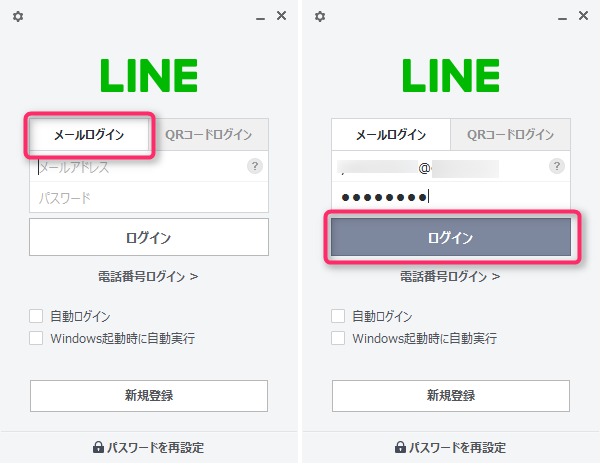
PC版のLINEを起動してログイン画面を表示させます。「メールログイン」というところを選択したらLINEアプリで設定したメールアドレスとパスワードを入力。「ログイン」をクリックします。
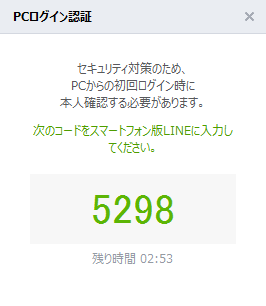
初回ログイン時は4桁のコードをスマホのLINEアプリに入力する必要があります。表示されたコードをスマホのLINEアプリを起動させて入力しましょう。

「本人確認」をタップするとPC版LINEにログインができました。
QRコードにてログイン
次はQRコードでログインする方法です。
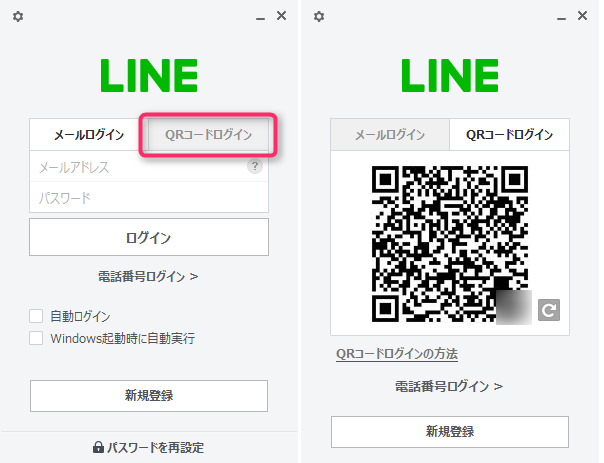
PC版LINEを起動させたら今度は「QRコードログイン」を選択してください。QRコードが表示されます。
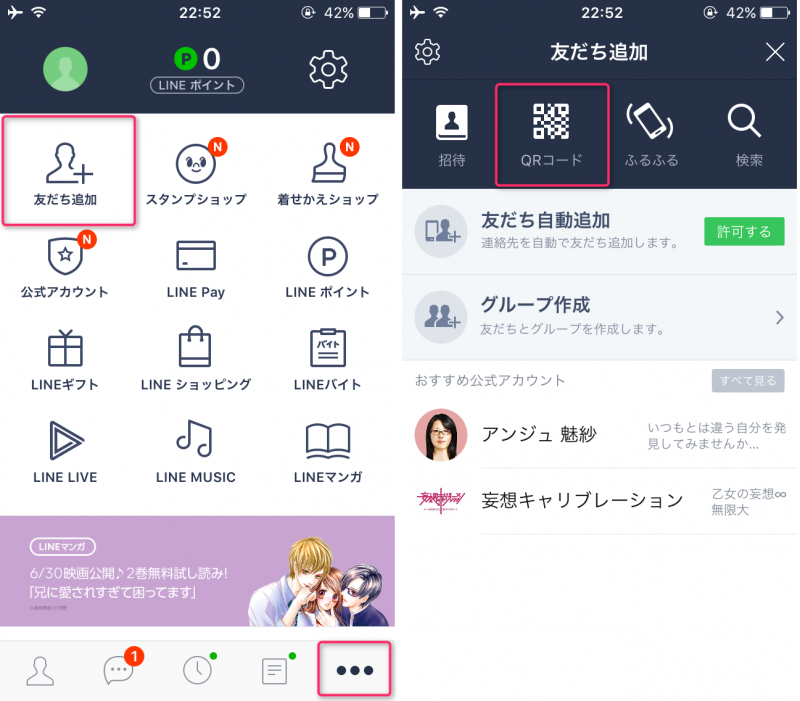
PCに表示されたQRコードをスマホのLINEアプリで読み取ります。LINEアプリを開いたら右下の「…」から「友だち追加」を選択。「QRコード」をタップします。
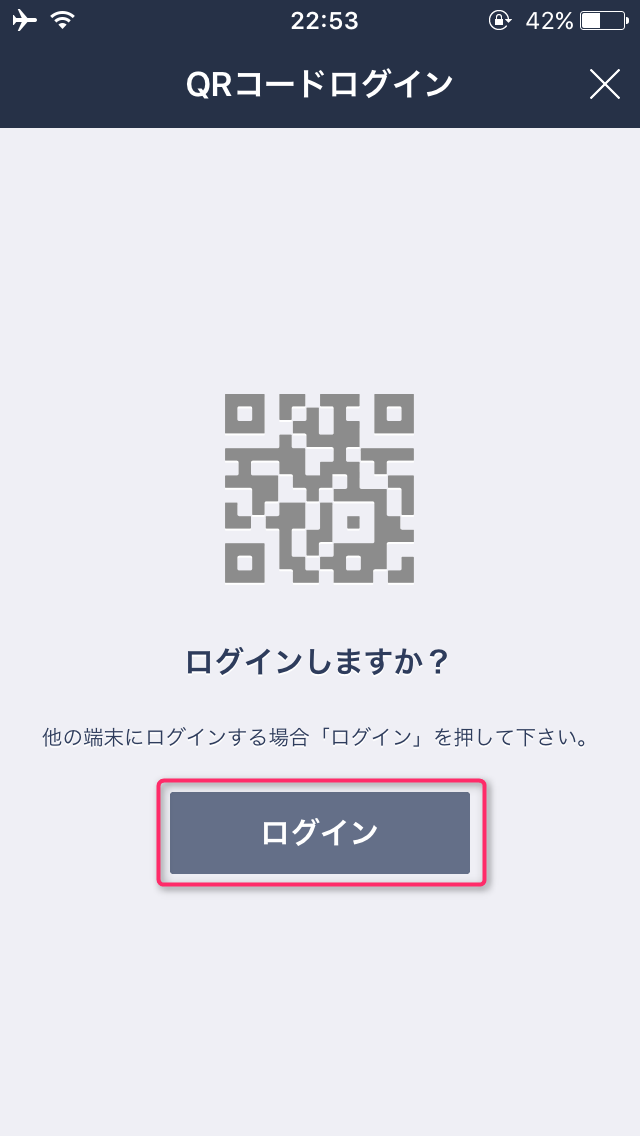
カメラが起動しますのであとはPC画面に表示されているQRコードを読み取りましょう。読み取れると「ログインしますか?」と表示されるので「ログイン」をタップして完了です。
電話番号でログイン
最後です。こちらの方法は、先に紹介した2つの方法と違って少し特殊です。先に紹介したメールログインとQRコードログインはすでにスマホのLINEアプリでアカウントを作成していないとPCでログインできません。
しかしこれから紹介する電話番号ログインはPC版LINEでアカウントを新規登録してログインするというものなのです。
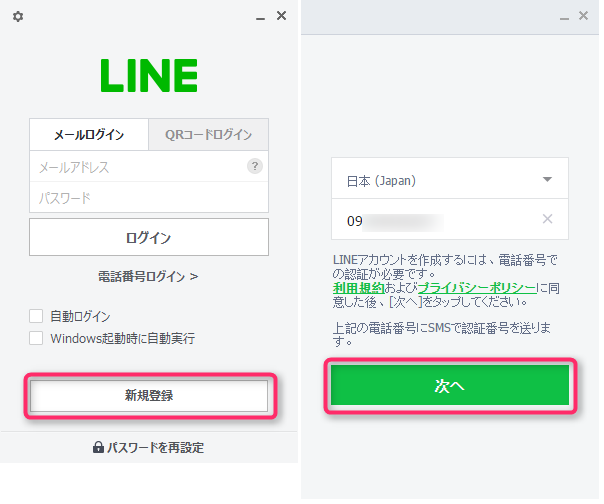
先ずはPC版LINEを起動して「新規登録」をクリックします。登録する電話番号を入力して「次へ」を選択します。SMSか通話ができるものであればガラケーでも固定電話でもOKです。
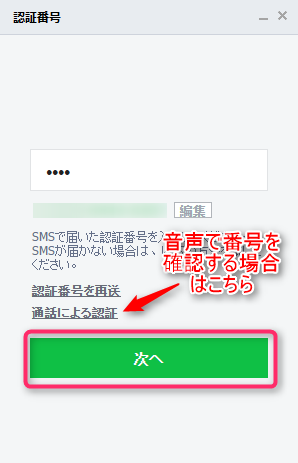
認証番号がSMSで送られてきますので入力してください。ちなみに固定電話の場合は「通話による認証」をクリックしてください。登録した電話番号に着信がありますので自動音声で認証番号を確認しましょう。認証番号を入力したら「次へ」をクリック。
続いてパスワードと名前、アイコン画像を設定して「完了」ボタンをクリックすれば登録が完了です。
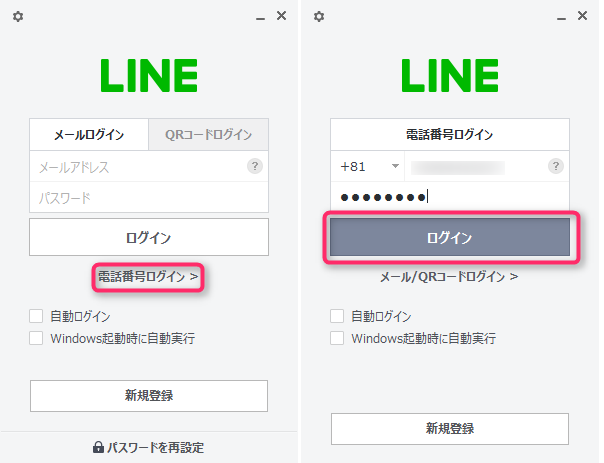
新規登録が完了したら電話番号とパスワードを入力して「ログイン」をクリック。以上でPC版LINEにログインが可能です。
注意して頂きたい点は既にスマホでLINEアカウントを取得済みの場合、登録済みの電話番号を使ってPC版LINEで新規登録しようとするとデータが全て消えてしまいます。つまりスマホで登録した電話番号でPC版LINEを新規登録はできません。
その中でスマホなしでできるログイン方法はコレ
メールログインとQRログインはスマホが無いとPC版LINEにログインできませんが、電話番号ログインはガラケーや固定電話の番号でもログインできます。
スマホを持っていないけどPC版LINEを使いたいという方にとっては嬉しいシステムですね。
PC版LINEにログインできない場合
スマホ側の設定に原因があります。
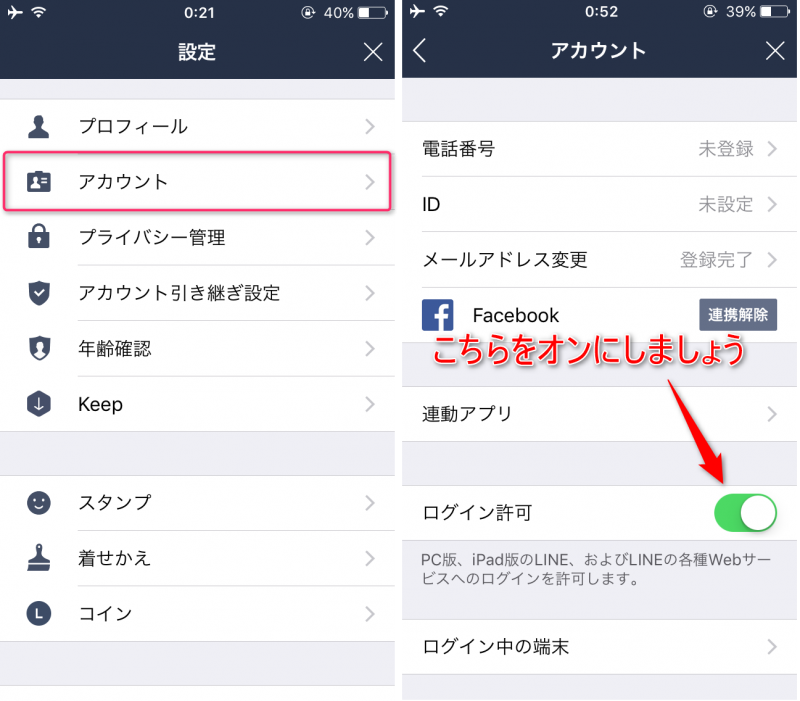
設定画面の「アカウント」から「ログイン許可」をオンにします。これがオフだとPC版LINEにログインできません。ログインできないという方は一度設定を見直してみましょう。
まとめ
PC版LINEのログインには3種類の方法がありました。スマホでLINEを登録済みの方も、スマホを持っていない方も今回紹介した方法でPC版のLINEを楽しむことができます。










